Настройка параметров интегрированной среды разработки. Лекция 23.03.23 (2 лекция). Тема Настройка параметров интегрированной среды разработки
 Скачать 101.5 Kb. Скачать 101.5 Kb.
|
Тема: Настройка параметров интегрированной среды разработкиОкна инструментов, справочная система, параметры компилятора среды разработки VS легко и очень гибко настраиваются. Следующие шаги показывают, как изменить параметры среды разработки на VB в соответствии с рекомендациями для выполнения практических работ: В элементе главного меню Сервис (Tools) выполнить команду Импорт и экспорт параметров...(ImportandExportSettings). Для сохранения настроек среды с целью их использования на другом компьютере, загрузки настроек с другого компьютера или сброса настроек – опции, которую требуется выбрать сейчас – можно использовать появляющийся при этом мастер. Выбрать Сбросить все настройки (ResetALLOptions), а затем щелкнуть на кнопку Далее (Next). VS спросит, необходимо ли перед настройкой сохранить текущие настройки в файле. Следует всегда сохранять резервную копию своих текущих настроек с тем, чтобы была возможность вернуться к ним, если новые настройки окажутся «неудобными». Проверить, что выбрана опция Да, и обратить внимание на имя файла и папки, в которых VSсобирается сохранить эти настройки. Если необходимо вернуться к этим настройкам, для их восстановления используется этот же мастер и опция Импорт выбранных настроек среды (ImportSelectedEnvironmentalSettings). Чтобы увидеть список по умолчанию параметров, используемых для VS, следует щелкнуть на кнопке Далее (Next). Вы увидите список опций. Щелкнуть на Параметры для разработки на VisualBasic(VisualBasicDevelopmentSettings), а за теми щелкнуть на кнопке Готово (Finish). Мастер переключит параметры IDE, включая команды меню, панели инструментов и настройки некоторых диалоговых окон, окон инструментов и Редактор кода (Code Editor). Можно повторить этот процесс настройки в любой момент, когда потребуется сбросить текущие параметры (например, если вы сделали ошибку в настройках), или если потребуется настроить VS 2008для использования другого инструмента программирования. Чтобы закрыть мастер, щелкнуть на кнопке Закрыть (Close). Если параметры среды для работы с Visual Basic настроены, то можно выполнять задания. Но если они были изменены, необходимо выполнить следующие действия, позволяющие проверить, что настройки, связанные с проектами и компилятором VB соответствуют тем, которые используются при проведении практических работ. Для проверки параметров проекта и компилятора необходимы следующие действия: Щелкнуть на команде Параметры (Options) элемента меню Сервис (Tools) и открыть диалоговое окно Параметры (Options). Диалоговое окно Параметры (Options)– это окно, в котором находятся многие из настроечных параметров VS. Чтобы увидеть все параметры, которые можно изменить, надо щелкнуть на флажке Показать все параметры(Show All Settings), расположенном в нижнем левом углу диалогового окна, чтобы установить его. В диалоговом окне Параметры (Options) следует щелкнуть на категории Проекты и решения (Projects And Solutions) и затем на разделе Общие (General). Эта группа флажков и опций настраивает параметры проектов и решений Visual Studio. Чтобы программное обеспечение соответствовало параметрам, использованным в этом пособии необходимо настроить их так, как показано на рис. 4.1.6-1. 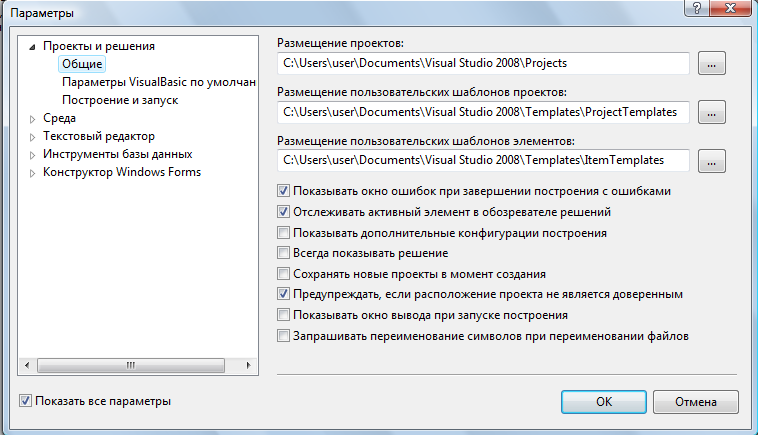 Рис. 1. Диалоговое окно Параметры (Options) Чтобы инструкции, связанные с открытием проектов, соответствовали этому пособию, снимите или установите флажки с этих опций, в соответствии с рис. 4.1.6-1. В частности, рекомендуется снять флажки для опций Всегда показывать решение (Always Show-Solution) и Сохранять новые проекты в момент создания (Save New Projects When Created). Первая опция создает вторую папку для файла решения программы, что не требуется для решений, которые содержат только один проект. Вторая опция приводит к тому, что VS откладывает сохранение проекта до того момента, когда вы щелкните на команде Сохранить все (SaveAll) в элементе меню Файл (File) и укажете место для сохранения. Это «отложенное» сохранение позволяет создавать тестовые программы, компилировать и отлаживать программы, и даже запускать их, не сохраняя проект на диск, что может оказаться полезным, если вы хотите быстро создать тестовую программу, которую по окончании ее использования можно удалить, не сохраняя. С этой опцией по умолчанию система будет просить сохранить проекты после их создания, хотя можно сохранять проекты заранее, установив флажок Сохранять новые проекты в момент создания (Save New Projects When Created). В диалоговом окне Параметры (Options) следует щелкнуть на элементе VB по умолчанию (VB Defaults) команды Проекты и Решения (ProjectandSolution). VS отобразит список из трех параметров компилятора: Option Explicit, Option Strict u Option Compare. Студенты должны проверить, что опция Option Explicit установлена в значение On, a Option Strict - в значение Off- значения по умолчанию для программирования на Visual Basic в Visual Studio. Option Explicit On - это параметр, который требует явного объявления переменной до ее первого использования в программе - для хорошего стиля программирования, придерживаться которого настоятельно рекомендуется при изучении дисциплины Информатика. Option Strict Off позволяет при определенных обстоятельствах объединять переменные и объекты различных типов, не вызывая при этом ошибок компилятора. (Например, число может быть присвоено объекту текстового поля без возникновения ошибки.) Хотя это потенциально опасная практика программирования, Option Strict Off очень полезна для определенных типов демонстрационных программ. Можно изучить другие параметры диалогового окна Options, связанные со средой программирования и VB. Когда закончите, щелкните на ОК, чтобы закрыть диалоговое окно Параметры (Options). |
